スポンサーリンク
本日2018年4月18日にリリースされたiPhone版LINE 8.5.0へのアップデート後に、「LINEが開けない」「起動しない」「すぐ落ちる・強制終了する」「真っ暗の画面の進まない」といったユーザーが急増しています。
この問題について。
※修正版「LINE 8.5.1」が公開されました。詳細は記事末尾に詳細情報を追記しています。今回の修正版で不具合が「直った」というユーザーと「直らない」というユーザーの両方がいるので注意してください。また、LINE 8.5.xにアップデートしておらず不具合がまだ発生していない、という場合には、まだLINE 8.5.1にアップデートせず、引き続き様子を見ることをおすすめします(詳細)。
目次
スポンサーリンク
iPhone版LINEアップデート
本日公開されたLINE8.5.0のアップデート内容は次の通りです:
バージョン8.5.0
・トークルームで受信した画像をすぐに編集して送り返せるように改善
・1:1トークルーム内の+メニュー/ビデオ通話に、顔で遊べる[Face Play]が登場
・タイムライン投稿画面から、スライドショーを作成できる機能を追加
アップデート後にLINEが使えなくなるユーザーが急増中
現在、このLINE 8.5.0へのアップデート以降、LINEアプリが開けない問題が一部のユーザーにて発生しています(※アップデート後、必ずしも利用できなくなる、というわけではないようです)。
以下のような声が多いことが特徴です:
- 「LINEが開けない」
- 「通知は来るのに開けない」
- 「LINEがすぐ落ちる・ホームに戻る・強制終了する」
- 「LINEが起動しない」
- 「LINEにログインできない」
- 「LINEを開いても画面がすぐに真っ暗になる・真っ黒になる」
- 「真っ黒い画面で止まる」
- 「LINEが使えない・連絡が取れない」
- 「直ったと思ったら、また真っ黒に戻ってしまった」
この「LINEアップデート後に落ちる」というタイプの問題は、以前も大きな問題となりました(LINEアップデート後に落ちる・開けない不具合発生中(LINE 5.9.0))。
今回、LINEにパスコードを設定しているユーザーの場合は「パスコードが入力できない」という症状が発生してしまっています:
同時に発生している他の問題としては、以下があります:
- 「絵文字の履歴が消えた・再ダウンロードになった(『送信履歴はありません』)」→原因と詳細について
- 「スタンプの履歴が消えた・スタンプをダウンロードし直しになった」
対策について
この不具合を必ず解消できる確実な方法は分かっていません。
しかし、直った例などもあるので、それらさまざまな対策について紹介します。
現在手軽に試せる方法として、「LINEアプリでシェアする」ボタンを使う方法(下記の「対策3」)がおすすめあります(複数の対策を組み合わせてみてください)。
対策1:基本は修正アップデートを待つ
アップデート後に多くのユーザーでこの不具合が発生しており、症状が深刻であることから、修正版を待つという方法がまずひとつ有力です(LINE運営がいつ頃対策アップデートを出してくれるのかが公表されていないことや、自分から何も行動できないのが問題ですが)。
少なくとも、まだLINE8.5.0にアップデートしていない場合は、修正版となるであろうLINE 8.5.1以降のバージョンが公開されるまで、しばらくアップデートを控えることをおすすめします。
※自動アップデートを停止する方法はこちら:iPhone版LINEが自動アップデートしないように設定する方法
対策2:時間経過で直るパターン
またその一方で、何もしていないのに気が付いたら直っていた、というユーザーも一定数いるようです。
iPhone本体の再起動や「対策3」以降の対策で出来そうなことがないか試しながら、しばらく様子を見てみてください。
対策3:「LINEアプリでシェアする」機能を使ったら直るパターン
より自発的な操作で復旧した例としては、特別なリンク(シェア用リンク)経由でLINEアプリを開く、という方法があります。
LINEをインストールしてあるiPhoneで、
をタップしてみてください。
うまく行くと、LINEアプリを開くことができます。
そして送信先選択画面でメッセージを送信するLINE友だちを選択して「送信」をタップすると、LINEアプリ内のトーク画面を開くことができます。
この動作を1回、もしくは複数回行うことで直った、との報告が増えています。
対策4:バナー通知で会話をしているうちに直るパターン
その他の復旧の例としては、通知が届くことを利用して、通知から直接返信する機能を使ってLINEを何度か送信しているうちに直ったというものもあります。
対策5:再インストール
LINEアプリを再インストールしたら直った、との声もあります。再インストールする場合は、トーク履歴の引き継ぎなどには注意が必要です。
また、再インストールやAppを取り除くことによる再インストールを試しても結局再発してしまった、というユーザーも多数発生しているため、注意してください。
というのも何もしなくても直った、との声がそれなりに多いことから、再インストールという大がかりなことはまだ行わずに、しばらく様子を見ることをおすすめします。
対策6:PC版LINEを使って連絡を取る
こちらの対策は補足的なもので、直接問題を解決できるものではありませんが、もしパソコンを持っていてPC版の利用が可能であれば、一時的にそちらから連絡することも検討してみてください。
根本解決ではありませんが、PC版では不具合が発生していない、という点はひとつポイントです。
※初回利用時に、認証の都合上iPhoneアプリを一度開く必要があるため、今まで一度もPC版を使ったことがなかったり、最近使っておらず再認証が必要な場合にはPC版を利用できない可能性があります
対策7:LINE運営への問い合わせ方法
ただ待つのではなく、LINE運営へ問い合わせておく、というのも手です(※多くのユーザーで発生している不具合と同じ不具合だと思っていたら実は違っていたり、改めてLINEに問い合わせを行うことで、分析が進んだ結果判明した新しい回避策を案内してもらえる可能性もあります)。
LINE運営に問い合わせるには、次のページでも紹介している「問題報告フォーム」がおすすめです。
LINEの問い合わせ結果について
LINE運営へ問い合わせを行ったユーザーには、LINE運営が不具合を認識していること、現在対応中であること、アップデート時期を具体的に案内することはできないものの、アップデート後に最新版にすることを試して欲しいこと、などが記載された返答メールが届いているようです(この返信自体は、テンプレート的なもの)。
影響を受けているユーザーが多くその症状も深刻で、かつ運営が既に対応を開始しているため、より慌てて対策するのではなく、修正アップデートを待つ、もしくは自然と復旧するのを待つ、という対応がよいかと思われます。
修正版リリースについて
LINEの修正版アップデートが公開された際は、こちらのTwitterアカウントにて、通知します。
【追記】修正版リリースとアップデートできない場合の対処法について
今回の不具合の修正版となる「LINE バージョン 8.5.1」が配信開始されました(2018年4月19日午前中配信開始):
しかし現在、このアップデートで「直った」というユーザーが多い一方で、「直らなかった」というユーザーも発生しています。また、古いバージョンからこの「LINE 8.5.1」にアップデートして「開けなくなってしまった」ユーザーも発生しています。
この「LINE バージョン 8.5.1」の詳しい評判情報についてはこちら「「LINE 8.5.1にアップデートしてもLINEが開けない・開けなくなった・パスコードが入力できない・反応しない」不具合発生中(2018年4月19日発生中)」を確認してください。
また、アップデートしたいのにアップデート一覧に表示されない、という場合の対策はこちらを参考にしてください:「【iOS11】App Storeのアップデート情報を更新する方法(アプリをアップデートできない場合の対策手順)」
関連
☆☆☆ LINEの不具合・バグ情報配信アカウントをフォロー ☆☆☆
スポンサーリンク
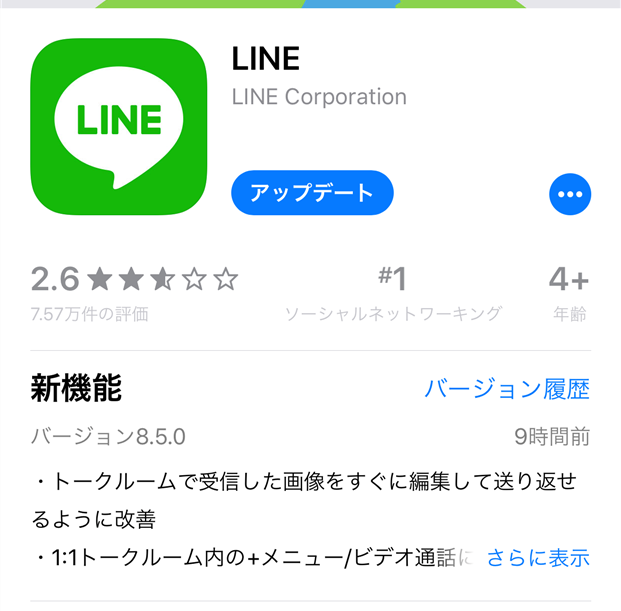
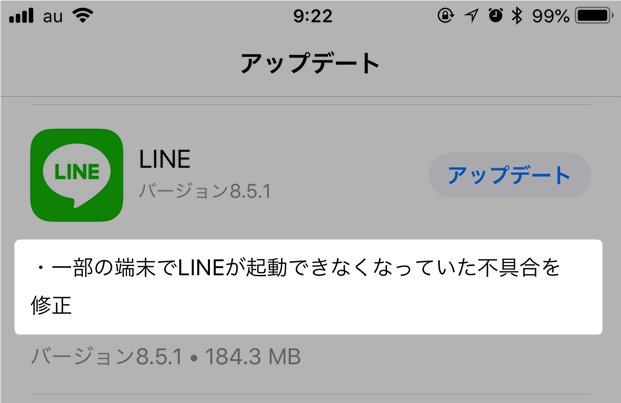
スポンサーリンク